Lok-Icons auf SRSEII übertragen
Fr 26. Jun 2020, 09:39
In diesem kleinen How-To geht es darum, wie man eigene Lok-Icons auf die SRSEII-Gleisbox oder auch den BananaPi überträgt, damit die Lokomotiven in der RemoteCS2-App oder der Märklin Mobile Station App mit einem kleinen Vorschaubild angezeigt werden.
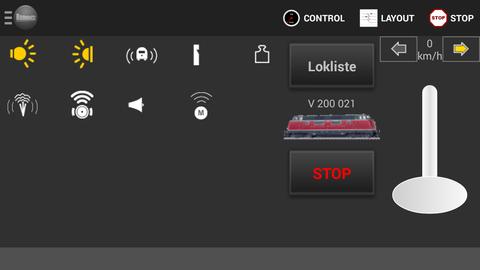
Das geht im Grunde in drei einfachen Schritten:
Lokbild als PNG erstellen, Größe 128×48 Pixel
Bildname = Lokname, also z.B. “64 250.png”
Bilddatei mit einem FTP-Programm auf die Gleisbox kopieren nach /www/Icons kopieren (siehe Bild)
Lokbild als PNG erstellen
Um ein Lok-Icon zu erstellen, kann man ein beliebiges Bilrbearbeitungsprogramm verwenden, z.B. paint.net. Dann fotografiert man die Lok z.B. von der Seite, möglichst vor einem hellen Hintergrund und lädt die Bilddatei in paint.net. Nun entfernt man den Hintergrund und füllt ihn mit Transparenz, verkleinert das Bild auf 128×48 Pixel und speichert das Bild als PNG-Datei ab.
Bildname = Lokname
Damit die Lok-Icons den Lokomotiven aus der Lokliste automatisch zugewiesen werden, muss man lediglich der Icon-Datei den gleichen Namen geben wie der Lok plus Dateierweiterung.
Wenn also die Lok auf der MS2 “236 102-0” heißt, dann muss die Icon-Datei “”236 102-0.png” heißen. RemoteCS2 und auch die Märklin Mobile Station App finden dann automatisch diese Bilddatei, weil in der Loklisten-Datei lokomotive.cs2 genau dieser Name gespeichert ist:
Der Lok mit dem Namen .name=236 102-0 ist das Icon .icon=236 102-0 zugewiesen.
Bilddatei auf die Gleisbox kopieren
Der Transfer der Bilddatei geht mit einem SFTP-Client, einem kleinen Hilfsprogramm, mit dem man mit dem SFTP-Protokoll auf einen SFTP-Server zugreifen kann. Hierzu eignet sich auf Windows-Rechnern die Freeware WinSCP oder auch FileZilla. FileZilla ist auch für Apple macOS verfügbar.
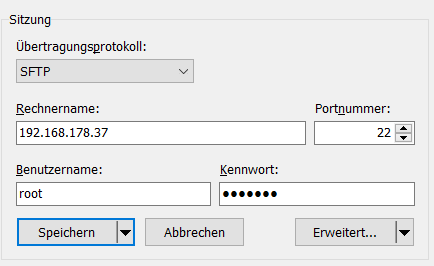
In die Anmeldeinformationen gibt man die IP-Adresse oder den Hostnamen der SRSEII-Gleisbox bzw. des BananaPi ein, das Protokoll muss SFTP sein und der Port 22. Benutzername entsprechend den eigenen Einstellungen.
Hat man sich mit der Gleisbox verbunden, navih´giert man in das Verzeichnis /www/icons und kopiert dort die neue Icon-Datei hinein.
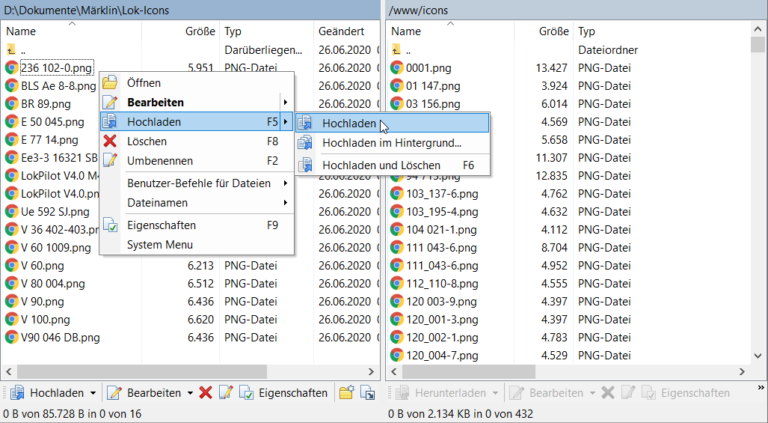
Anschließend wird die neue Lok mit dem richtigen Lok-Icon in RemoteCS2 angezeigt:
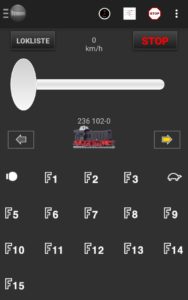
Lok-Icons im Internet
Es gibt eine Reihe von freien Quellen, wo man sich passende Lok-Icons runterladen kann, hier eine kleine Auswahl:
CS2: https://cs2.stummiforum.de/
Rocrail: http://wiki.rocrail.net/doku.php?id=magnus:locpics
Modellbauhütte: https://modellbauhuette.dettenbachtal.d ... lok-icons/
Dieser beitrag ist auch auf https://modellbauhuette.dettenbachtal.d ... bertragen/ erschienen!
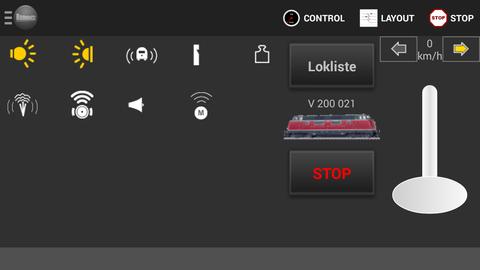
Das geht im Grunde in drei einfachen Schritten:
Lokbild als PNG erstellen, Größe 128×48 Pixel
Bildname = Lokname, also z.B. “64 250.png”
Bilddatei mit einem FTP-Programm auf die Gleisbox kopieren nach /www/Icons kopieren (siehe Bild)
Lokbild als PNG erstellen
Um ein Lok-Icon zu erstellen, kann man ein beliebiges Bilrbearbeitungsprogramm verwenden, z.B. paint.net. Dann fotografiert man die Lok z.B. von der Seite, möglichst vor einem hellen Hintergrund und lädt die Bilddatei in paint.net. Nun entfernt man den Hintergrund und füllt ihn mit Transparenz, verkleinert das Bild auf 128×48 Pixel und speichert das Bild als PNG-Datei ab.
Bildname = Lokname
Damit die Lok-Icons den Lokomotiven aus der Lokliste automatisch zugewiesen werden, muss man lediglich der Icon-Datei den gleichen Namen geben wie der Lok plus Dateierweiterung.
Wenn also die Lok auf der MS2 “236 102-0” heißt, dann muss die Icon-Datei “”236 102-0.png” heißen. RemoteCS2 und auch die Märklin Mobile Station App finden dann automatisch diese Bilddatei, weil in der Loklisten-Datei lokomotive.cs2 genau dieser Name gespeichert ist:
- Code:
lokomotive
.name=236 102-0
.uid=0xc024
.adresse=0x24
.typ=dcc
.icon=236 102-0
.symbol=7
Der Lok mit dem Namen .name=236 102-0 ist das Icon .icon=236 102-0 zugewiesen.
Bilddatei auf die Gleisbox kopieren
Der Transfer der Bilddatei geht mit einem SFTP-Client, einem kleinen Hilfsprogramm, mit dem man mit dem SFTP-Protokoll auf einen SFTP-Server zugreifen kann. Hierzu eignet sich auf Windows-Rechnern die Freeware WinSCP oder auch FileZilla. FileZilla ist auch für Apple macOS verfügbar.
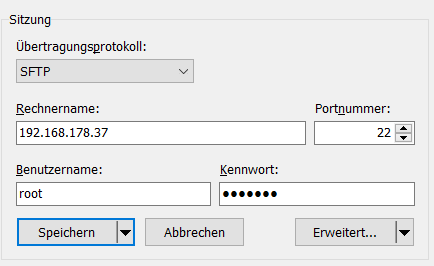
In die Anmeldeinformationen gibt man die IP-Adresse oder den Hostnamen der SRSEII-Gleisbox bzw. des BananaPi ein, das Protokoll muss SFTP sein und der Port 22. Benutzername entsprechend den eigenen Einstellungen.
Hat man sich mit der Gleisbox verbunden, navih´giert man in das Verzeichnis /www/icons und kopiert dort die neue Icon-Datei hinein.
Anschließend wird die neue Lok mit dem richtigen Lok-Icon in RemoteCS2 angezeigt:
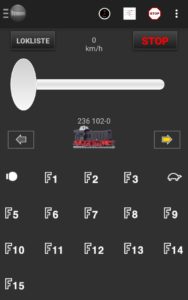
Lok-Icons im Internet
Es gibt eine Reihe von freien Quellen, wo man sich passende Lok-Icons runterladen kann, hier eine kleine Auswahl:
CS2: https://cs2.stummiforum.de/
Rocrail: http://wiki.rocrail.net/doku.php?id=magnus:locpics
Modellbauhütte: https://modellbauhuette.dettenbachtal.d ... lok-icons/
Dieser beitrag ist auch auf https://modellbauhuette.dettenbachtal.d ... bertragen/ erschienen!
Fr 26. Jun 2020, 09:39
Re: Lok-Icons auf SRSEII übertragen
Fr 26. Jun 2020, 10:59
-
Zuletzt geändert von joe am Mo 11. Jan 2021, 23:05, insgesamt 1-mal geändert.
Re: Lok-Icons auf SRSEII übertragen
Fr 26. Jun 2020, 11:17
Bei iphpbb3.com bekommen Sie ein kostenloses Forum mit vielen tollen Extras
Forum kostenlos einrichten - Hot Topics - Tags
Beliebteste Themen: Bau, Bahn, Mode, Erde, Bild
Impressum | Datenschutz